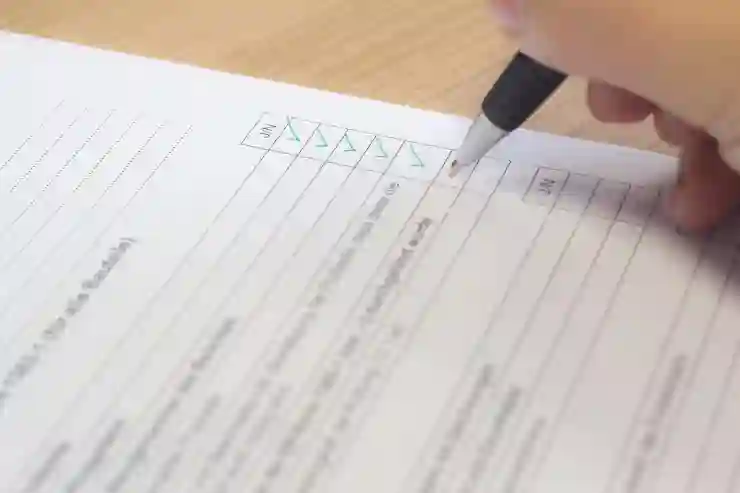윈도우 11을 사용하기 위해서는 정품 인증과 호환성 확인이 필수적입니다. 정품 인증은 소프트웨어의 정당성을 보장하고, 최신 업데이트와 기능을 이용할 수 있게 해줍니다. 또한, 시스템이 윈도우 11을 원활하게 실행할 수 있는지 확인하는 것도 중요합니다. 이렇게 함으로써 최상의 사용자 경험을 확보할 수 있습니다. 아래 글에서 자세하게 알아봅시다!
윈도우 11 정품 인증 확인 방법
정품 인증 상태 확인하기
윈도우 11의 정품 인증 상태를 확인하는 것은 매우 간단합니다. 먼저, 시작 메뉴를 열고 ‘설정’을 클릭합니다. 설정 창이 열리면 ‘업데이트 및 보안’ 옵션으로 이동합니다. 여기서 왼쪽 패널에 있는 ‘정품 인증’ 섹션을 선택하면 현재 사용 중인 윈도우 버전의 정품 인증 상태가 표시됩니다. 만약 “Windows가 활성화되었습니다”라는 메시지를 본다면, 당신의 윈도우는 정품 인증이 완료된 것입니다. 반대로, 인증되지 않은 경우에는 추가적인 조치를 취해야 합니다.
정품 키 입력하기
정품 인증이 되지 않았다면, 정품 키를 입력하여 문제를 해결할 수 있습니다. 설정 창에서 ‘정품 인증’ 섹션에 들어간 후 “변경하려면 여기를 클릭하세요” 옵션을 선택합니다. 이후 나타나는 팝업창에 구매한 정품 키를 입력하면 됩니다. 이 과정에서 인터넷 연결이 필요하며, 입력한 키가 유효하다면 자동으로 인증이 진행됩니다. 만약 문제가 발생한다면 마이크로소프트 고객센터에 문의하여 도움을 받을 수 있습니다.
문제 해결하기
정품 인증 과정에서 문제가 발생할 수 있는데, 이때는 몇 가지 기본적인 문제 해결 방법을 시도해볼 수 있습니다. 우선 인터넷 연결 상태를 점검하고 방화벽이나 보안 소프트웨어가 연결을 차단하고 있지 않은지 확인해보세요. 또한, 시스템 날짜와 시간이 정확하게 설정되어 있는지도 중요합니다. 잘못된 시간 설정은 인증 과정에 영향을 미칠 수 있으니 꼭 체크하길 바랍니다.
윈도우 11 호환성 체크 방법
PC 건강 진단 도구 사용하기
마이크로소프트에서는 윈도우 11 호환성을 확인하기 위해 특별히 제작한 ‘PC 건강 진단 도구’를 제공합니다. 이 도구를 다운로드하고 설치한 후 실행하면 현재 사용 중인 PC의 사양과 호환성을 한눈에 볼 수 있습니다. 프로그램이 실행되면 ‘지금 검사’ 버튼을 눌러 PC의 성능과 요구 사항 충족 여부를 체크하십시오. 결과에 따라 업그레이드 가능 여부나 필요한 하드웨어 정보를 알림받게 됩니다.
시스템 요구 사항 검토하기
윈도우 11의 최소 시스템 요구 사항은 다음과 같습니다: 1GHz 이상의 프로세서, 4GB RAM 이상, 그리고 TPM 버전 2.0 이상이 필요합니다. 이러한 기본적인 사양을 만족하는지 직접 점검해보는 것이 좋습니다. 먼저 ‘작업 관리자’를 열어 CPU와 메모리 용량을 확인하고, BIOS 설정에서 TPM 버전 정보를 찾아보세요. 또한 DirectX 12 지원 그래픽 카드와 같은 추가 요구 사항들도 체크하는 것이 좋습니다.
호환성 모드 활용하기
만약 기존 프로그램이나 애플리케이션이 윈도우 11과 호환되지 않는 경우, 호환성 모드를 활용할 수 있습니다. 프로그램 아이콘에서 오른쪽 클릭 후 ‘속성’을 선택하고 ‘호환성’ 탭으로 이동합니다. 여기서 이전 버전의 윈도우 환경에서 실행하도록 설정할 수 있으며, 이는 특히 오래된 소프트웨어나 드라이버와 함께 사용할 때 유용합니다.
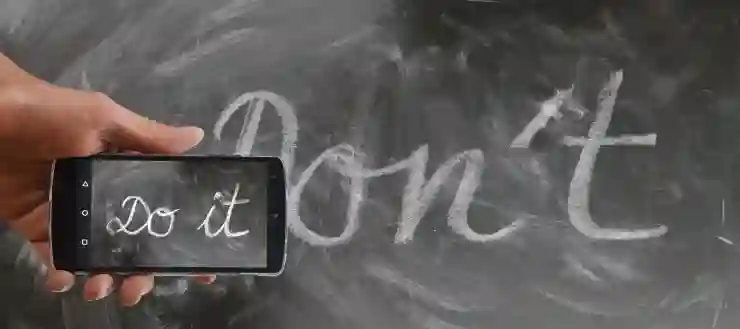
윈도우11 정품인증 및 호환성 확인 체크하는 법 쉽다
최신 업데이트 적용 방법
자동 업데이트 설정하기
윈도우 11에서는 최신 보안 패치와 기능 개선을 위한 자동 업데이트 기능이 제공됩니다. 이를 활성화하려면 설정 메뉴로 가서 ‘업데이트 및 보안’ 항목으로 이동한 후 ‘Windows Update’ 섹션에서 자동 업데이트 옵션을 켜주세요. 이렇게 하면 새로운 업데이트가 출시될 때마다 자동으로 다운로드되고 설치되어 항상 최신 상태를 유지할 수 있습니다.
수동 업데이트 진행하기
자동 업데이트 외에도 직접 업데이트를 확인하고 설치할 수도 있습니다. Windows Update 페이지에서 ‘업데이트 확인’ 버튼을 클릭하면 새로운 패치나 기능 개선 사항이 있는지 검색하게 됩니다. 만약 새롭게 설치 가능한 업데이트가 있다면 목록으로 보여주며, 원하는 항목들을 선택하여 수동으로 설치할 수 있게 해줍니다.
업데이트 기록 검토하기
업데이트가 완료된 후에는 설치된 업데이트 기록을 검토하여 어떤 변경사항이 있었는지를 파악하는 것이 중요합니다. Windows Update 페이지 하단에는 ‘업데이트 기록 보기’ 옵션이 있으며, 이를 통해 최근 설치된 모든 업데이트 내용을 리스트 형식으로 확인할 수 있습니다. 각 항목에는 설명과 함께 언제 설치되었는지가 명시되어 있어 상황에 따라 필요한 조치를 취할 수 있도록 돕습니다.
문제 발생 시 대처법
일반적인 오류 코드 이해하기
윈도우 11 사용자들은 종종 다양한 오류 코드를 경험하게 되는데, 이러한 코드들은 특정 문제의 원인을 알려주는 중요한 단서입니다. 예를 들어, 오류 코드 0xC004F074는 라이센스 서버에 접근하지 못했다는 의미이며, 이럴 경우 인터넷 연결이나 방화벽 설정 등을 점검해야 합니다. 다른 오류 코드들도 마찬가지로 해당 코드를 검색하여 해결책을 찾는 것이 필수적입니다.
복구 옵션 활용하기
윈도우 11에서는 시스템 복구 기능이 제공되어 문제가 발생했을 때 유용하게 활용될 수 있습니다. 복구 환경으로 부팅 후 ‘문제 해결’ 메뉴에서 ‘초기화’ 또는 ‘시스템 복원’ 기능을 통해 이전 상태로 돌아가는 것이 가능합니다. 초기화를 선택하면 모든 파일과 앱이 삭제되므로 중요한 데이터 백업은 필수입니다.
커뮤니티 및 공식 지원 이용하기
마지막으로 문제가 계속해서 해결되지 않을 경우 마이크로소프트 커뮤니티 포럼이나 공식 지원 센터를 이용하는 것도 좋은 방법입니다. 많은 사용자들이 겪었던 문제들에 대한 해결책이나 팁들이 공유되고 있으며 전문가들의 조언 역시 받을 수 있기 때문에 매우 유용합니다。また、サポートに問い合わせることで、具体的な問題を解決するための手助けを受けられます。
마무리하는 순간
윈도우 11의 정품 인증 확인, 호환성 체크, 최신 업데이트 적용 방법, 그리고 문제 발생 시 대처법에 대해 살펴보았습니다. 이러한 과정을 통해 안정적이고 원활한 운영 체제를 유지할 수 있습니다. 문제가 발생했을 때는 적절한 해결책을 찾아 신속히 대응하는 것이 중요합니다. 항상 최신 상태를 유지하여 보안과 성능을 극대화하세요.
추가적으로 참고할 자료
1. 마이크로소프트 공식 웹사이트: 윈도우 11 관련 정보와 지원 자료를 제공합니다.
2. PC 건강 진단 도구 다운로드: 윈도우 11 호환성을 확인할 수 있는 도구입니다.
3. 마이크로소프트 고객센터 연락처: 직접적인 기술 지원을 받을 수 있는 방법입니다.
4. 커뮤니티 포럼: 사용자들이 경험한 문제와 해결책을 공유하는 공간입니다.
5. 유튜브 튜토리얼: 윈도우 11 관련 다양한 사용법과 팁을 영상으로 확인할 수 있습니다.
핵심 내용 한 줄 요약
윈도우 11의 정품 인증, 호환성, 업데이트 및 문제 해결 방법을 통해 안정적이고 효율적인 시스템 운영이 가능합니다.